2010年05月14日
ソフトウェア(すっきり!!デフラグ)
一般の方向け★★★★☆
IT技術者向け★★★★☆
今回は、フリーソフト(無料アプリ)のすっきり!!デフラグを紹介したいと思います。
皆様は、デフラグを使用したことはありますか?
デフラグとは、HDD等の記憶媒体の断片的なデータを連続データに整頓する機能です。
よくわからないと思いますので、データの入っているHDDについてまずご説明します。
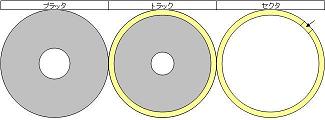
HDDの内部にはCDやDVDのようなディスクが入っています。
これを、プラッタと言います。
プラッタは、陸上競技のトラックのように区切られ、
区切られた単位を同じくトラックと呼びます。
そしてトラックも細かいブロックごとになっており、
1ブロックの単位をセクタと呼びます。
通常はセクタ単位でデータの読み書きを行っています。
補足
HDDの中には何枚ものプラッタが搭載されています。
そして読み書きをする磁気ヘッドを使用してHDDの機能を実現しています。
昔のレコードが縦に積んである感じです。
画像を保存したりプログラムをインストールすると、
HDD等の記憶媒体にデータが書き込まれます。
HDDは中にディスクが入っており、データの入っていない部分に書き込んでいます。プラッタを回転させて磁気ヘッドを使用して実現しているので、
あっちゃこっちゃ動き回りながら読んだり書いたりします。すごく非効率です。
これを何回も何回も繰り返すと、中のデータはぐちゃぐちゃに書き込まれた状態になります。
最初はあんなに速かったパソコンが、いつのまにか遅くなっている。
その原因の一部が、このデータの入っていない部分に書いていく処理なのです。
1つのプログラムが1-1、1-2、1-3、・・・・・と、大量に分割されて収納されている状態が速いわけがない。
この分割されたデータのことを、断片的なデータと読んでいます。
デフラグとは、デフラグメンテーションのことで、フラグメンテーションとは断片化の意味です。
つまりデフラグとは、断片化されたデータを整理整頓して、連続したデータに整頓する機能です。
通常のデフラグ
マイコンピュータ ⇒ HDDを右クリック ⇒プロパティ ⇒ ツールタブで参照できます。
このタブの、最適化という機能がデフラグです。

最適化するボタンを押してデフラグするドライブを選択、
最適化を押すと実行されます。

断片化されたファイルが赤く表示されていますが、
最適化終了後、連続ファイルになり、青く表示されていきます。
しかし、標準機能で搭載されたこのデフラグには欠点があります。
緑色の移動できないファイルです。
これは何かというと、OSなどの起動しているプログラムの部分です。
この部分は現在実行中のため整頓することが出来ません。
そこで、フリーツールでこの部分もデフラグできる無料アプリが存在します。
それが、すっきり!!デフラグです。
この無料アプリは実行すると、WindowsなどのOSを再起動させ、
起動する前にデフラグを開始します。
よってOSすらもデフラグ可能です。
ブログランキング投票よろしくおねがいします。

IT技術者向け★★★★☆
今回は、フリーソフト(無料アプリ)のすっきり!!デフラグを紹介したいと思います。
皆様は、デフラグを使用したことはありますか?
デフラグとは、HDD等の記憶媒体の断片的なデータを連続データに整頓する機能です。
よくわからないと思いますので、データの入っているHDDについてまずご説明します。
HDDの内部にはCDやDVDのようなディスクが入っています。
これを、プラッタと言います。
プラッタは、陸上競技のトラックのように区切られ、
区切られた単位を同じくトラックと呼びます。
そしてトラックも細かいブロックごとになっており、
1ブロックの単位をセクタと呼びます。
通常はセクタ単位でデータの読み書きを行っています。
補足
HDDの中には何枚ものプラッタが搭載されています。
そして読み書きをする磁気ヘッドを使用してHDDの機能を実現しています。
昔のレコードが縦に積んである感じです。
画像を保存したりプログラムをインストールすると、
HDD等の記憶媒体にデータが書き込まれます。
HDDは中にディスクが入っており、データの入っていない部分に書き込んでいます。プラッタを回転させて磁気ヘッドを使用して実現しているので、
あっちゃこっちゃ動き回りながら読んだり書いたりします。すごく非効率です。
これを何回も何回も繰り返すと、中のデータはぐちゃぐちゃに書き込まれた状態になります。
最初はあんなに速かったパソコンが、いつのまにか遅くなっている。
その原因の一部が、このデータの入っていない部分に書いていく処理なのです。
1つのプログラムが1-1、1-2、1-3、・・・・・と、大量に分割されて収納されている状態が速いわけがない。
この分割されたデータのことを、断片的なデータと読んでいます。
デフラグとは、デフラグメンテーションのことで、フラグメンテーションとは断片化の意味です。
つまりデフラグとは、断片化されたデータを整理整頓して、連続したデータに整頓する機能です。
通常のデフラグ
マイコンピュータ ⇒ HDDを右クリック ⇒プロパティ ⇒ ツールタブで参照できます。
このタブの、最適化という機能がデフラグです。
最適化するボタンを押してデフラグするドライブを選択、
最適化を押すと実行されます。
断片化されたファイルが赤く表示されていますが、
最適化終了後、連続ファイルになり、青く表示されていきます。
しかし、標準機能で搭載されたこのデフラグには欠点があります。
緑色の移動できないファイルです。
これは何かというと、OSなどの起動しているプログラムの部分です。
この部分は現在実行中のため整頓することが出来ません。
そこで、フリーツールでこの部分もデフラグできる無料アプリが存在します。
それが、すっきり!!デフラグです。
この無料アプリは実行すると、WindowsなどのOSを再起動させ、
起動する前にデフラグを開始します。
よってOSすらもデフラグ可能です。
ブログランキング投票よろしくおねがいします。





